
演習
数式を作成したり組み込み関数を使用したりして、計算を実行し、問題を解決する方法について説明します。
数式バー
-
セルに数式を入力するときには、数式バーにも数式が表示されます。

他のセルの値を参照する数式を作成する
-
セルを選択します。
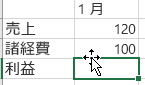
-
等号 (=) を入力します。
注: Excel の数式は、常に等号 (=) で始まります。
-
セルを選択するか、選択したセル内にアドレスを入力します。
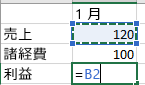
-
演算子を入力します。 たとえば、減算の場合は、「–」を入力します。
-
次のセルを選択するか、選択したセル内にアドレスを入力します。

-
Enter キーを押します。 数式が含まれているセルに計算結果が表示されます。
数式を表示するには
-
セルを選択すると、数式バーに数式が表示されます。

組み込み関数を含む数式を入力する
-
空のセルを選択します。
-
等号 (=) を入力し、その後に関数を入力します。 たとえば、総売り上げ高を計算するには、「=SUM」と入力します。
-
開きかっこ (() を入力します。
-
セルの範囲を選択し、閉じかっこ ()) を入力します。

-
結果を表示するには、Enter キーを押します。
相対参照
-
数式の中の相対セル参照 (たとえば B2:G2) は、数式が入力されているセル (たとえば H2) の相対位置に基づいています。 数式を含むセルの位置を変更した場合、参照も変更されます。 数式を他の行や列にコピーまたはオートフィルによりコピーした場合、参照も自動的に調整されます。 既定では、新しく作成した数式には相対参照が使われます。 たとえば、セル H2 にある相対参照をセル H3 にコピーすると、=SUM (B2:G2) は =SUM (B3:G3) に自動的に調整されます。










